Содержание
Как настроить Йоту на Андроиде и какие трудности могут возникнуть при этом у новых пользователей, сегодня мы расскажем о самых важных моментах. Настройка интернета и основных функций не займёт много времени. И Чаще всего особых проблем настройка интернета Yota на Android не вызывает – как правило, всё происходит в автоматическом режиме, без необходимости каких-либо манипуляций со стороны абонента. Вместе с этим, существует множество причин, по которым этого может не случиться. В таких ситуациях необходимо будет всё делать самостоятельно.
Любой оператор связи сразу после подключения сим-карты и включения устройства присылает новому абоненту подробную инструкцию. Это письмо нужно сохранить обязательно, так как настроить Yota на Android без него будет проблематично. Если письма не пришло или оно было удалено, узнать о том, как как подключить Ету на телефон Андроид можно будет далее в нашей статье.
Всё делаем самостоятельно
Если после подключения сим-карты и перезагрузки устройства ничего не произошло и интернет не работает, то придется выполнить несколько простых действий для настройки. Нужно учитывать, что вне зависимости от марки телефона, смартфона или планшета, на которых установлено программное обеспечение, процесс настраивания не будет отличаться. Также не имеет особого значения версия ПО, потому как настроить Йоту на Андроиде удастся практически в каждом случае.
Первым делом нужно проделать следующие манипуляции:
-
- Открываем меню «Настройки» в своем смартфоне или планшете.
- Затем выбираем пункт «Беспроводные сети» и уже в новом меню нажимаем на «Еще».
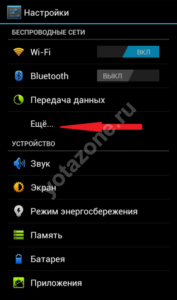
-
- Далее нужно выбрать пункт «Мобильная сеть», где и будет выполнена настройка точки доступа Yota для Андроид.
- В новом меню надо найти пункт «Точки доступа (APN)».
-
- Там надо выбрать пункт «Новая точка доступа».
- После этого для настройки потребуется заполнить поле с именем точки доступа и ее APN. В поле «Имя точки доступа» нужно написать без кавычек название оператора связи на английском языке, а в поле «APN» – yota.ru или internet.yota.

Если не заполнить графу «APN», то доступ к всемирной паутине будет отсутствовать, так как настроить интернет на Йота для Андроид без этого не получится. Самое интересное заключается в том, что и после выполнения всех действий сеть может не появиться. Чтобы это произошло, нужно после настройки в графе «Только сети 2G» поставить галочку, а через минуту ее убрать.
При этом вовсе необязательно все настройки это делать своими руками, так как настроить и подключить интернет Yota на телефоне с Андроид могут в любом отделении и представительстве оператора связи (либо в стороннем сервисном центре, но уже за дополнительную плату).
Как сложности могут возникнуть?
Настройка интернета Йота на Андроид устройствах – дело несложное, но в том случае, если смартфон или телефон вышли из зоны покрытия мобильного оператора, то гаджет в ряде случаев в автоматическом режиме может отключаться от ранее созданной нами точки доступа. Проблема такого типа автоматически решена быть не может.
Если это произошло, то рекомендуется выполнить полную перезагрузку устройства, либо попробовать снова включить «Только сети 2G» и выключить их – обычно такая простая настройка помогает. Стоит отметить, что сделанная ранее настройка интернета Ета на Андроид никак не собьется из-за этого. А проблема актуальна, как правило, для тех регионов страны, где зона покрытия оператора связи сравнительно небольшая.
Помимо этого, на сегодняшний день оператор связи блокирует возможность раздачи Wi-Fi доступа к интернету с гаджетов. Иными словами, имея быстрый и высокоскоростной доступ к интернету, у абонентов нет возможности поделиться им с друзьями и близкими. Конечно, есть возможность обойти эти ограничения (но не с помощью стандартного меню настроек), но это рекомендуется делать только опытным пользователям, так как настроить интернет на Ета на Андроиде для раздачи Wi-Fi действительно сложно:
- Сначала нужно получить Root-доступ, что можно сделать посредствам различных приложений из Google Play.
- После получения доступа требуется установить «TTL Editor» или «normal tethering unlocker». Это приложения с предельно понятным интерфейсом.
- С помощью этих приложений выполняется разблокировка возможностей сим-карты на Андроид.
Осуществить настройки Йота для Андроид для раздачи Wi-Fi можно намного проще – достаточно приобрести модем оператора связи.
Ещё по теме





Как известно, доля мобильных устройств под управлением операционной системы Android является наиболее внушительной на современном рынке. И даже такой гигант как корпорация Apple не в силах «тягаться» со своим конкурентом. И среди клиентов оператора Yota также львиная доля абонентов являются пользователями именно девайсов под контролем «Зеленого робота». Поэтому сегодня мы уделим внимание вопросам о том, как настроить Yota на телефонах Андроид.
Первоначальная настройка Yota на Android
Каждое электронное приспособление, в которое инсталлируется SIM-карта любого из мобильной сотовой связи, требует небольшой настройки для дальнейшего использования без каких-либо проблем и корректной работы в сети компании. Это же условие касается и работы с картами оператора Yota. Однако стоит понимать, что далеко не каждый пользователь знает как корректно это сделать, и способен выполнить самостоятельную настройку.
Именно поэтому компаниями реализуется автоматическая рассылка необходимых конфигураций посредством SMS. Она инициируется сразу после первоначальной установки SIM-ки в устройство и дальнейшего его включения. Именно поэтому при первом использовании смартфона под контролем Android OS пользователям не нужно ничего делать, максимум – применить настройки, полученные от Йота в текстовом месседже.
Как настроить мобильный интернет 3G/4G Yota на Андроид
Стоит отметить, что в некоторых ситуациях автоматическая процедура активации «симки» может не произойти. В подобных случаях абонентам необходимо будет самостоятельно настроить интернет Yota на Андроид. К счастью, процедура настройки является достаточно простой, и может быть выполнена менее чем за 1 минуту. Для успешного выполнения конфигурации, необходимо сделать следующее:
- Войдите в главное навигационное меню Android-устройства.
- Перейдите в каталог «Настройки».
- Зайдите в категорию «Еще».
- Выберите подкатегорию «Мобильная сеть».
- Откройте раздел «Точки доступа».
- Нажмите на кнопку для создания новой точки доступа.
- Введите следующие параметры в соответствующие поля:
-
- Yota – в поле «Имя»;
-
- Internet.yota – в «APN»;
- Default,supl – в «APN TYPE».
Читайте также: Как купить красивый номер Yota
Остальные поля оставьте пустыми.
- Сохраните внесенные изменения и выйдите из меню настроек.
После перезагрузки устройства процедуру конфигурации можно считать завершенной, и интернет, а также остальные услуги оператора Йота должны работать как следует.
Видеоинструкция по настройке интернета Yota на Android
Как настроить точку доступа Yota Wi-Fi на Андроид
Нам осталось рассмотреть информацию о том, каким образом можно настроить точку доступа Wi-Fi на Андроид устройстве, чтобы получить возможность раздавать подключение к интернету через беспроводную сеть со своего гаджета с СИМ-картой Yota.
Отметим, что данная процедура выполняется достаточно просто:
- Зайдите в меню «Настройки».
- Перейдите в раздел »Мобильная сеть».
- Найдите кнопку «Точка доступа Wi-Fi» и нажмите на нее.
- Переведите переключатель «Wi-Fi» во включенное состояние.
- Укажите данные для подключения к точке: её имя и пароль доступа. Данные выбираются пользователем и могут быть любыми.
После произведения таких конфигураций Android-устройство превратится в небольшой модем, который будет раздавать интернет-подключение для других девайсов через Wi-Fi.
Современные пользователи привыкли к тому, что обычно после установки sim-карты в смартфон или планшет приходит сообщение с автоматическими настройками для интернета. И для выхода в сеть достаточно открыть и сохранить это сообщение. К сожалению, некоторые устройства не поддерживают такой формат работы, а может и вовсе такое сообщение может быть отправлено системой Вашего телефона в спам. Иногда у клиентов Yota возникают некоторые трудности при активации или настройке доступа в интернет.
В данной статье будет представлена инструкция по настройке точки доступа Yota в устройствах под управлением OS Android. С ее помощью можно будет настроить интернет Yota для планшета и смартфона.
При установке сим-карты в устройство, в большинстве случаев точки доступа APN Yota прописываются автоматически, но иногда приходится делать это вручную.
Ручная настройка Yotaна Android
В случае, когда Вы стали новым клиентом Йоты и настраиваете девайс самостоятельно, связаться с поддержкой будет довольно проблематично без подключения к интернету. Ведь приложение этого оператора корректно работает только при подключении к мобильному интернету Yota.
Ручная настройка не вызовет больших трудностей и, произведя несколько простых действий, описанных ниже, каждый сможет оценить удобство пользования мобильным интернетом от Yota.
Если устройство позволяет работать с двумя сим картами, то надо установить сим карту Yota в первый слот или любой слот с обозначением 4G/3G.
Чтобы выполнить настройку точки доступа Yota, необходимо:
- Перейти в пункт меню «Настройки»;
- Выбрать пункт «Мобильная сеть» (в зависимости от модели устройства и версии операционной системы этот пункт может быть скрыт в пункте «Еще»);
- Выбрать пункт «Точки доступа (APN)» (для аппаратов с двумя сим картами выбирается слот в котором установлена Yota);
- Теперь необходимо создать новую точку доступа, с помощью иконки с изображением плюсика или иконку с тремя точками в верхнем правом углу экрана (в зависимости от модели устройства);
Теперь необходимо включить Интернет-роуминг в меню Мобильная сеть и перезагрузить устройство. Когда телефон включится, рядом с пиктограммой уровня сигнала появятся стрелочки, указывающие на передачу данных и значок 3G/4G.
Если после произведенных действий подключение к сети 3G/4G не произошло, то можно сделать следующее – зайти в «Точки доступа APN», как рассказано в инструкции выше, выполнить сброс этих настроек, а затем снова добавить новую точку доступа.
Важно также знать — первоначальная активация sim-карты происходит в тот момент, когда телефон регистрируется в сети 3G/4G, и если сигнал 4G слабый, то этот процесс может пройти не совсем корректно. Поэтому рекомендуется при первоначальной настройке переключить режим сети в «Только 3G».
Используемые источники:
- https://yotazone.ru/kak-nastroit-yota-na-android/
- https://yotagid.ru/voprosy-i-otvety/kak-nastroit-yota-na-android/
- https://i-wifi.ru/wi-fi-dlya-ios-android-i-wp/android/nastrojka-interneta-yota-android

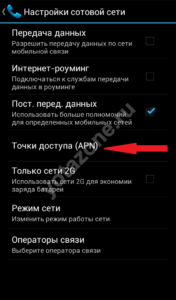

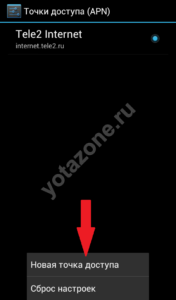
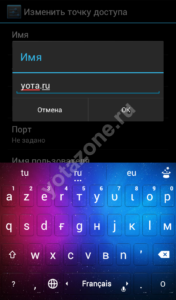

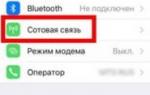 Настройка точки доступа Yota на Android: инструкция
Настройка точки доступа Yota на Android: инструкция
 Yota: настройка интернета, автоматическая и ручная
Yota: настройка интернета, автоматическая и ручная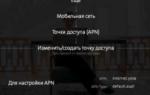 Как подключить и настроить модем Yota: помощь эксперта
Как подключить и настроить модем Yota: помощь эксперта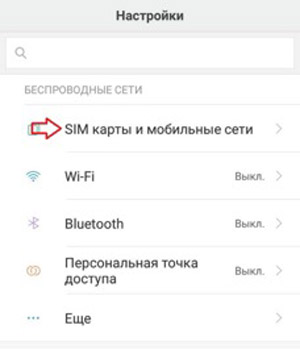
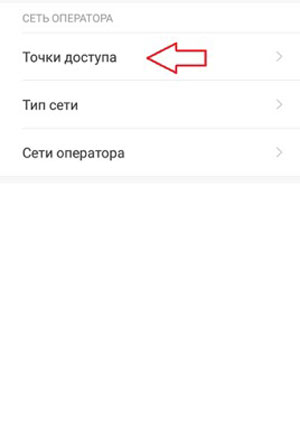
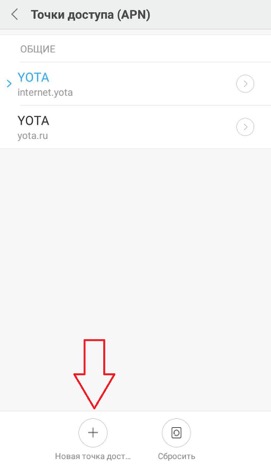
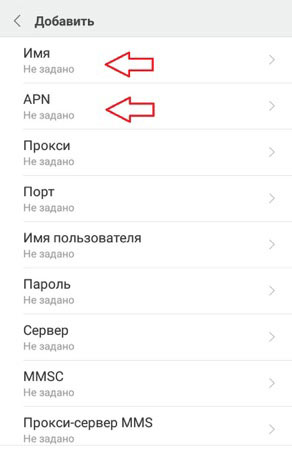



 Как подключить и настроить интернет Yota
Как подключить и настроить интернет Yota Как раздать интернет от оператора Yota по роутеру Asus
Как раздать интернет от оператора Yota по роутеру Asus Точка доступа Йота: как настроить интернет на планшете, смартфоне, ОС
Точка доступа Йота: как настроить интернет на планшете, смартфоне, ОС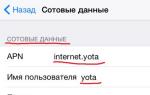 Как активировать сим-карту оператора Yota
Как активировать сим-карту оператора Yota